Kako ukloniti pohranjene informacije iz Firefox autofill

Uklonite pohranjene informacije iz Firefox autofill slijedeći brze i jednostavne korake za Windows i Android uređaje.
Googleov Gmail prestigao je Hotmail kao najpopularnija i najčešće korištena usluga e-pošte diljem svijeta. Gmailu se može pristupiti na različitim uređajima i platformama. Verzija za Android ima Gmail kao aplikaciju umjesto da joj pristupate putem preglednika. Međutim, na PC-u korisnici prvo moraju otvoriti preglednik, a zatim napisati Gmail na kartici adrese da bi je otvorili osim ako nije postavljeno da se učita pri pokretanju. Ovaj vodič će objasniti korake za stvaranje aplikacije Gmail za stolna računala na računalu sa sustavom Windows 10 koja može otvoriti Gmail odmah dvostrukim klikom.
Koraci o tome kako stvoriti Gmail aplikaciju za stolna računala
1. opcija: omogućite Gmailov izvanmrežni način rada
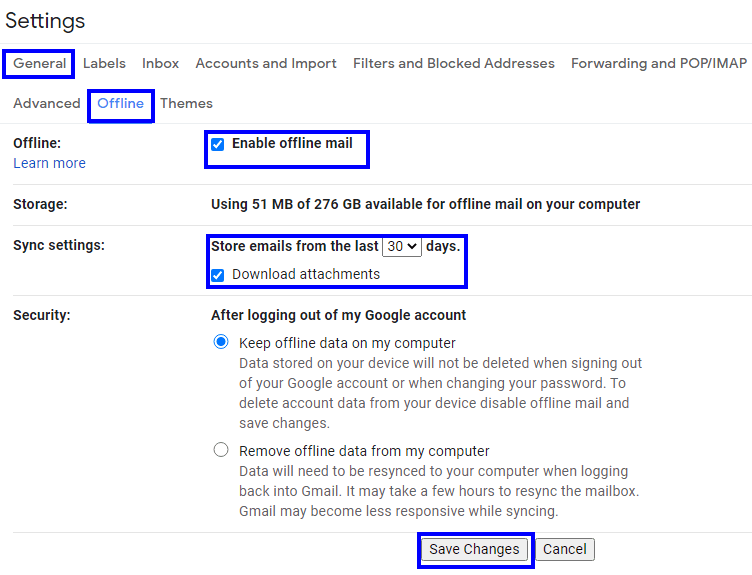
Prvi korak koji morate poduzeti je omogućiti Gmailov izvanmrežni način rada kako biste mogli izraditi Gmail aplikaciju za stolno računalo koja može raditi i izvanmrežno. Da biste to postigli, morate slijediti sljedeće korake:
Korak 1: Otvorite svoj Gmail u bilo kojem pregledniku i kliknite na ikonu Postavke u gornjem desnom kutu koja izgleda kao zupčanik.
Korak 2: Otvorit će se nova kartica postavki gdje morate locirati karticu Općenito i kliknuti "Izvanmrežno".
Korak 3 : Zatim kliknite na potvrdni okvir pored "Omogući izvanmrežnu poštu" i konfigurirajte druge opcije.
Korak 4: Postoji mnogo opcija kao što su prostor za pohranu koji koristi izvanmrežna pošta i broj dana za automatsko brisanje starije pošte. Također, u odjeljku Sigurnost odaberite opciju "Zadrži izvanmrežne podatke na mom računalu" kako se sve ne bi ponovno učitalo.
Korak 5: Na kraju kliknite na Spremi promjene.
2. opcija: izradite aplikaciju Gmail za stolna računala u pregledniku Chrome
Nakon što ste omogućili izvanmrežni način rada u Gmailu i proces sinkronizacije se odvija izvan mreže, morate dalje slijediti ove korake da biste izradili Gmail aplikaciju za stolna računala.
1. korak: pokrenite preglednik Chrome i otvorite Gmail na bilo kojoj kartici.
Korak 2: Kliknite na tri točke u gornjem desnom kutu preglednika, a zatim kliknite na Više alata s padajućeg popisa.
Korak 3: Zatim kliknite na Kreiraj prečac u kontekstnom izborniku i upišite naziv prečaca, u ovom slučaju Gmail.
Korak 4: Kliknite na mali potvrdni okvir označen kao Otvori kao prozor kako bi prečac otvorio trenutnu web stranicu ili Gmail u ovom slučaju kao zasebnu i potpuno funkcionalnu aplikaciju.
Napomena: Ako ne kliknete Otvori kao prozor, prečac će otvoriti Gmail u pregledniku Chrome.
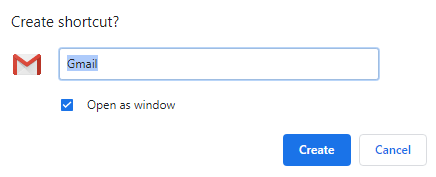
Korak 5: Ako propustite označiti okvir, tada možete otvoriti novu karticu u pregledniku Chrome i upisati chrome://apps i pritisnuti enter. Ovo će prikazati sve Google aplikacije instalirane u vašem sustavu i sve aplikacije prečaca koje ste izradili, uključujući Gmail.
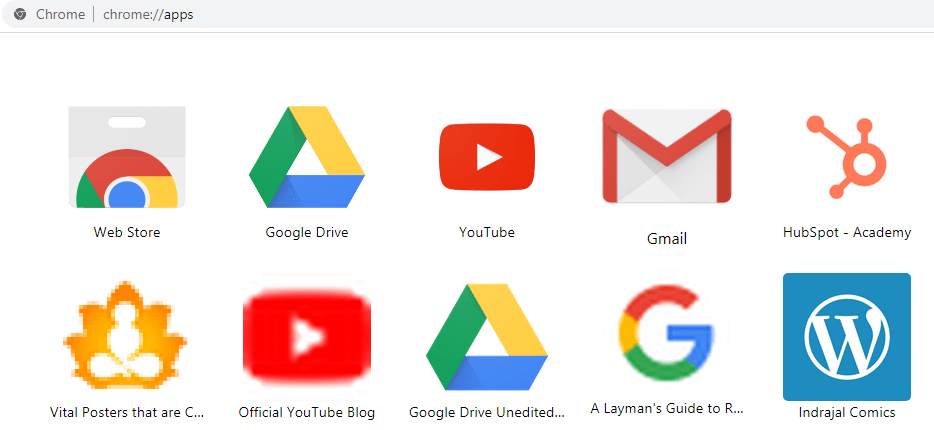
Korak 6: Desnom tipkom miša kliknite ikonu Gmaila i iz kontekstnog izbornika kliknite "Otvori kao prozor". To će sada osigurati da se aplikacija Gmail otvori u novom prozoru, a ne u pregledniku Chrome.
Korak 7: Na kraju, desnom tipkom miša kliknite prečac aplikacije stvoren na radnoj površini i odaberite Prikvači na početak ili Prikvači na traku zadataka, gdje god želite da ga postavite radi lakšeg pristupa.
Opcija 3: koristite aplikaciju treće strane
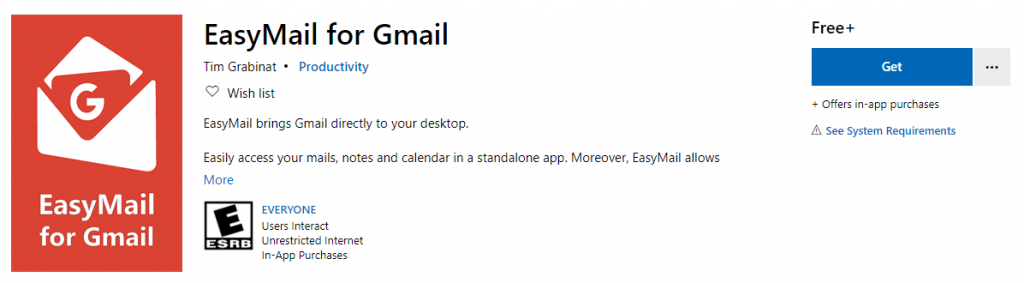
Slika uz dopuštenje: Microsoft Store
Ako želite nešto privlačnije s puno dodatnih značajki, tada uvijek možete instalirati aplikaciju treće strane na svoj Windows 10. Easy Mail with Gmail je aplikacija koja vas neće koštati apsolutno ništa i koja će vam Gmail dovesti na radnu površinu. Počeli biste primati obavijesti e-poštom na programskoj traci i zaključanom zaslonu sa značajkom Live Tile koja prikazuje pregled svake e-pošte.
Preuzmite sada iz trgovine Microsoft Store.
Posljednja riječ o tome kako izraditi Gmail aplikaciju za stolna računala?
Izrada aplikacije za stolna računala Gmail nešto je izvanredno i kladim se da mnogi ne znaju za to. Napravio sam gotovo 10 web-mjesta koje često posjećujem kao aplikaciju i postavio prečac na radnu površinu. Od tada nisam otvorio preglednik Chrome. Također možete izraditi koliko god želite Chrome aplikacija osim Gmaila i uživati u posjećivanju svojih web-mjesta samo dvostrukim klikom.
Pratite nas na društvenim mrežama – Facebook, Twitter, LinkedIn i YouTube. Za bilo kakve upite ili prijedloge, javite nam se u odjeljku za komentare u nastavku. Rado bismo vam se javili s rješenjem. Redovito objavljujemo savjete i trikove zajedno s rješenjima uobičajenih problema povezanih s tehnologijom.
Uklonite pohranjene informacije iz Firefox autofill slijedeći brze i jednostavne korake za Windows i Android uređaje.
Saznajte kako označiti ili označiti određeni tekst u vašim Google Dokumentima pomoću ovih koraka za vaše računalo, pametni telefon ili tablet.
Za rješavanje problema sa zastoju videa na Windows 11, ažurirajte grafički upravljač na najnoviju verziju i onemogućite hardversku akceleraciju.
Pitate se kako prenijeti datoteke s Windowsa na iPhone ili iPad? Ovaj vodič s korak-po-korak uputama pomaže vam da to lako postignete.
Pokretanje programa visokog intenziteta na vašem Chromebooku koristi mnogo CPU snage, što posljedično iscrpljuje vašu bateriju.
Očistite povijest preuzimanja aplikacija na Google Play kako biste dobili novi početak. Evo koraka koje je lako slijediti za početnike.
Saznajte koliko je lako dodati riječ ili drugi jezik za provjeru pravopisa u Firefoxu. Također saznajte kako možete isključiti provjeru pravopisa za preglednik.
Samsung Galaxy Z Fold 5 je jedan od najzanimljivijih uređaja svog vremena u 2023. godini. Svojim širokim preklopnim ekranom od 7.6 inča, uz dodatni prednji ekran od 6.2 inča, Z Fold 5 pruža dojam da držite i upravljate budućnošću.
Pogledajte koje korake trebate slijediti kako biste brzo isključili Google Asistenta i dobili malo mira. Osjećajte se manje nadziranima i onemogućite Google Asistenta.
Mnoge vijesti spominju "mračni web", ali vrlo malo njih zapravo raspravlja o tome kako mu pristupiti. Ovo je uglavnom zato što mnoge web stranice tamo sadrže ilegalan sadržaj.







